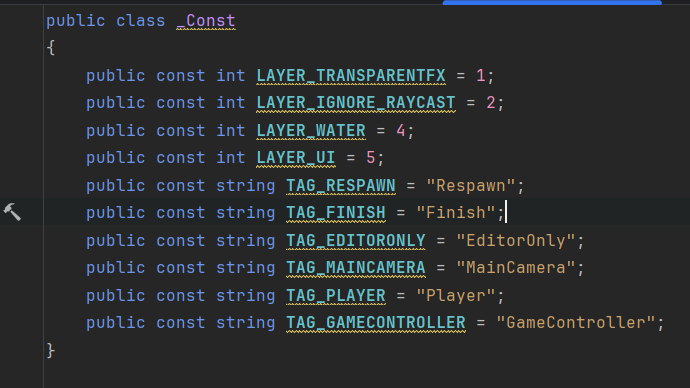2.2 编辑器本身的基础知识
项目顺利开发离不开对开发工具的打磨,为此需要对Unity Editor进行拓展功能的开发,包括一些诸如常量生成器这样辅助性的功能开发,以及通过引擎自带的插件与其他3D软件进行交互式编辑等,以提升开发效率。
2.2.1编辑器工具的编写
编辑器工具开发大致可分为脚本Inspector的拓展 开发和独立窗口开发量大部分。下面就来实战展示一下相关内容。
-
Inspector行为面板拓展
创建一个敌人类型脚本:

在编辑器文件夹下新建拓展开发脚本:
在编辑器文件夹下新建拓展开发脚本:
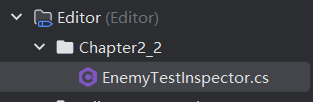
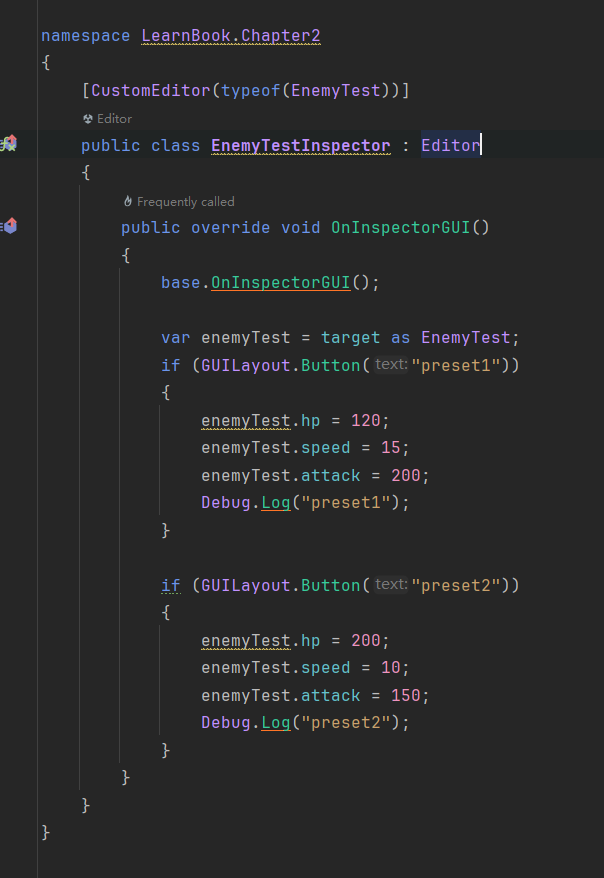
此脚本是对EnemyTest脚本Inspector进行拓展开发,简单的设置两个按钮,点击按钮可以将EnemyTest脚本的变量进行赋值。其效果如下:
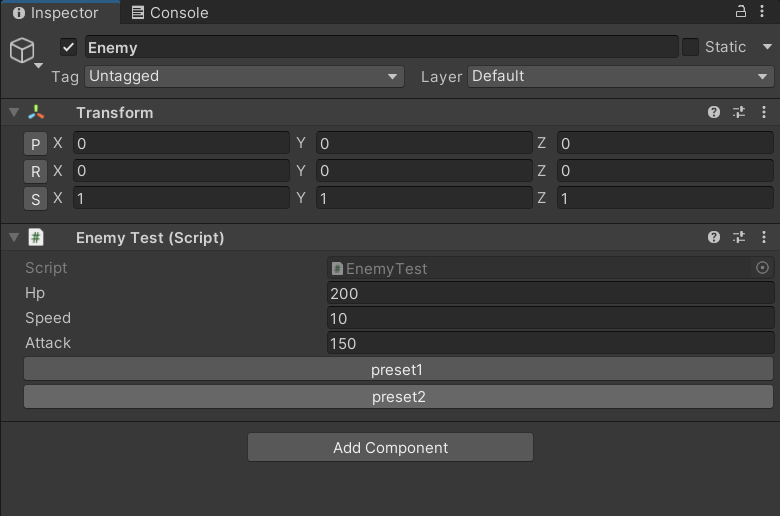
点击对应的按钮之后数值会被设成对应值。
不过我们常用的规范写法是如下脚本内容:
C#
public override void OnInspectorGUI()
{
//更新序列化对象
serializedObject.Update();
var hpProp = serializedObject.FindProperty("hp");
var speedProp = serializedObject.FindProperty("speed");
var attackProp = serializedObject.FindProperty("attack");
//检测GUI内容改变
using (var change = new EditorGUI.ChangeCheckScope())
{
EditorGUILayout.PropertyField(hpProp,new GUIContent("Enemy hp(生命值)"));
EditorGUILayout.PropertyField(speedProp,new GUIContent("Enemy speed(移动速度)"));
EditorGUILayout.PropertyField(attackProp,new GUIContent("Enemy attack(攻击伤害)"));
if (GUILayout.Button("preset1"))
{
hpProp.intValue = 120;
speedProp.floatValue = 15;
attackProp.intValue = 200;
Debug.Log("preset1");
}
if (GUILayout.Button("preset2"))
{
hpProp.intValue = 200;
speedProp.floatValue = 10;
attackProp.intValue = 150;
Debug.Log("preset2");
}
//如果属性值发生了改变 则应用修改
if (change.changed)
{
serializedObject.ApplyModifiedProperties();
}
}
}
效果如上图所示;
要点:using (var change = new EditorGUI.ChangeCheckScope())的使用;
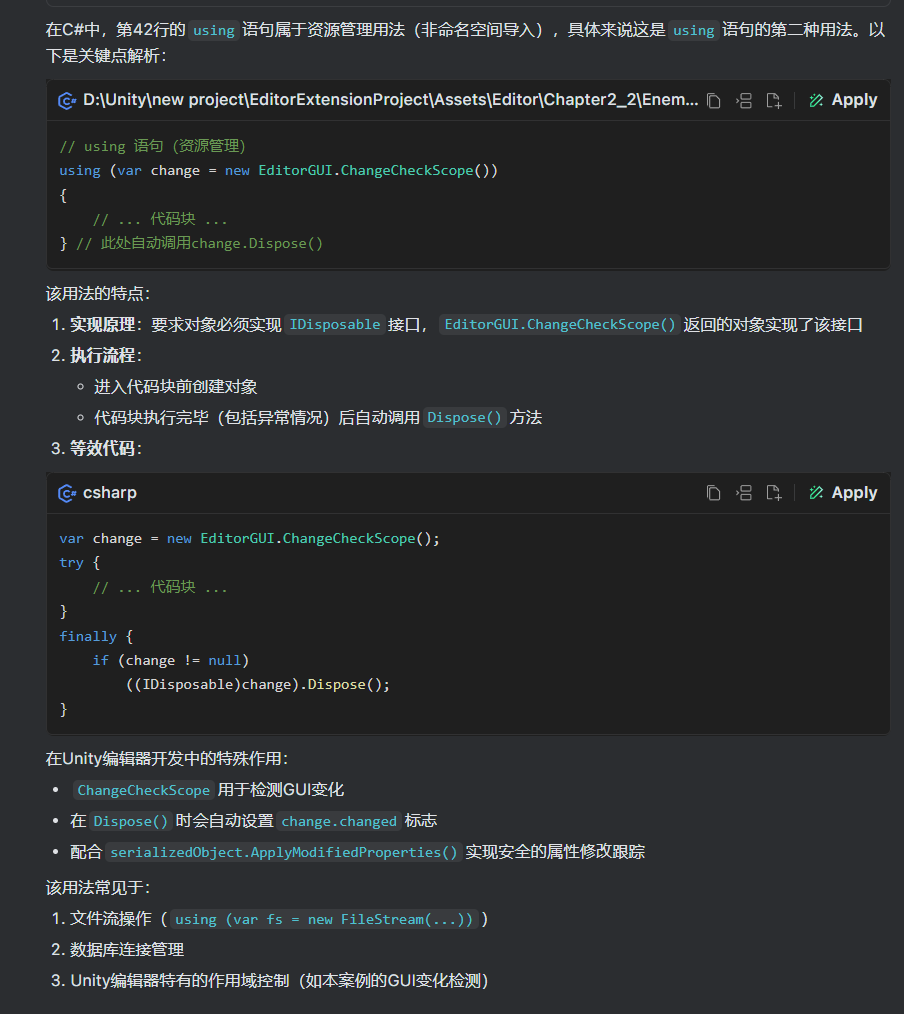
当然我们也可以设定Inspector相关的内容:PreviewGUI可以提供监视面板下的内容预览、调试等,使用它需要重写3个方法,代码如下:
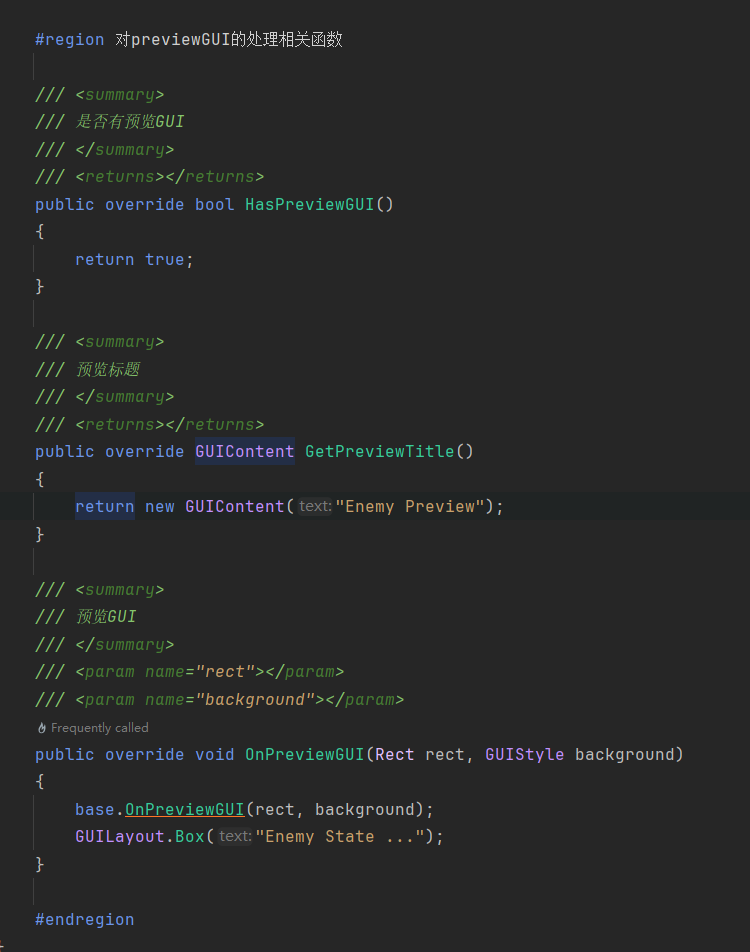

这样子在底部的预览界面可以按照三个回调函数的设置来进行展示;
-
使用EditWindow自定义窗口
请看如下代码:
该脚本在编辑器中通过访问顶部栏Tools的菜单,渲染出自定义的编辑器窗口。窗口打开后,在场景中绘制两个红色的线框,当窗口关闭后,红色线框消失。
c#namespace LearnBook.Chapter2 { public class BattleDebugerEditorWindow : EditorWindow { [MenuItem("Tools/Battle Debuger")] static void SetUp() { GetWindow<BattleDebugerEditorWindow>(); } private void OnGUI() { if (GUILayout.Button("Create Enemy")) { Debug.Log("Create Enemy"); } } private List<Vector3> EnemiesPosList = new List<Vector3>() { new Vector3(0, 0, 0), new Vector3(0,5,0) }; private void OnEnable() { //添加绘制回调方法 SceneView.duringSceneGui += CreateEnemiesInView; } void CreateEnemiesInView(SceneView sceneView) { // 绘制敌人 视图 foreach (var pos in EnemiesPosList) { Handles.color = Color.red; Handles.DrawWireCube(pos, Vector3.one); } } private void OnDestroy() { //移除绘制回调方法 SceneView.duringSceneGui -= CreateEnemiesInView; } } }
当窗口绘制出来时,场景中也会绘制两个红色的线框cube,当窗口关闭后不再绘制。

2.2.2 关联游戏配置数据
在游戏开发中,策划与程序需要有良好的配置环境来处理数据,可以直接使用ScriptableObject来处理数据,或者通过Excel转JSON的形式将数据表直接从Excel里抓取过来。
使用ScriptableObject
C#
namespace LearnBook.Chapter2
{
[CreateAssetMenu( fileName = "TestScriptableObject", menuName = "Test/TestScriptableObject")]
public class TestScriptableObject :ScriptableObject
{
[Serializable]
public class GameInfo
{
public int IntValue;
public string Name;
}
public GameInfo[] GameInfos;
}
}我们可以通过在Unity编辑器中 右键菜单栏:Create ---->Test--->TestScriptableObject 创建TestScriptableObject类型的配置文件;

2.2.3 常量生成器
在项目开发中我们可以对诸如Layer、Tag等编辑器数据进行常量生成,来代替在代码中通过输入字符串生成常量的形式以提高开发效率。
C#
[MenuItem("Tools/生成常量脚本")]
private static void GenerateConstFunc()
{
var sb = new StringBuilder();
sb.AppendLine("public class _Const");
sb.AppendLine("{");
for (int i = 1; i < 32; i++)
{
var name = LayerMask.LayerToName(i);
name = name
.Replace(" ", "_")
.Replace("&", "_")
.Replace("/", "_")
.Replace(".", "_")
.Replace(",", "_")
.Replace(";", "_")
.Replace("-", "_");
if (!string.IsNullOrEmpty(name))
sb.AppendFormat("\tpublic const int LAYER_{0} = {1};\n", name.ToUpper(), i);
}
sb.AppendLine("\tpublic const string " + ("Tag_Respawn".ToUpper() + " = " + "\"Respawn\";"));
sb.AppendLine("\tpublic const string " + ("Tag_Finish".ToUpper() + " = " + "\"Finish\";"));
sb.AppendLine("\tpublic const string " + ("Tag_EditorOnly".ToUpper() + " = " + "\"EditorOnly\";"));
sb.AppendLine("\tpublic const string " + ("Tag_MainCamera".ToUpper() + " = " + "\"MainCamera\";"));
sb.AppendLine("\tpublic const string " + ("Tag_Player".ToUpper() + " = " + "\"Player\";"));
sb.AppendLine("\tpublic const string " + ("Tag_GameController".ToUpper() + " = " + "\"GameController\";"));
//读取项目文件中的标签配置信息
var asset = UnityEditor.AssetDatabase.LoadAllAssetsAtPath("ProjectSettings/ TagManager.asset");
//取得自定义Tag
if ((asset != null) && (asset.Length > 0))
{
for (int i = 0; i < asset.Length; i++)
{
//创建序列化对象
var so = new UnityEditor.SerializedObject(asset[i]);
var tags = so.FindProperty("tags");
//读取具体字段
for (int j = 0; j < tags.arraySize; ++j)
{
var item = tags.GetArrayElementAtIndex(j).stringValue;
sb.AppendFormat("\tpublic const string TAG_{0} = \"{1}\";\n", item.ToUpper(), item);
}
}
}
sb.AppendLine("}");
File.WriteAllText("Assets/GeneratedConst.cs", sb.ToString());
AssetDatabase.Refresh();
}执行代码方法后生成脚本: